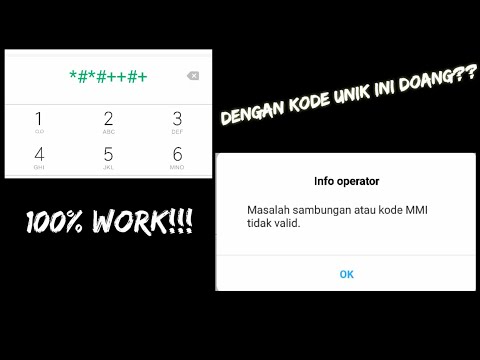
Kandungan
- Galaxy A50 tidak dapat menyambung ke Internet melalui Data Mudah Alih
- Sambungan WiFi Galaxy A50 terus merosot
- Suis data mudah alih Galaxy A50 berwarna kelabu
- Suis WiFi Galaxy A50 dilumpuhkan
- Galaxy A50 disambungkan ke rangkaian tetapi tidak mempunyai Internet
- Galaxy A50 tidak mempunyai perkhidmatan
- Galaxy A50 terus kehilangan isyarat data mudah alih
- Galaxy A50 terus kehilangan isyarat WiFi
- Galaxy A50 terputus dari WiFi semasa tidak aktif

Tetapi dengan mengandaikan bahawa anda cuba menyambung ke rangkaian WiFi anda sendiri namun Galaxy A50 anda mempunyai beberapa masalah sambungan, maka ada sesuatu yang dapat anda lakukan mengenainya. Inilah yang perlu anda lakukan:
- Perkara pertama yang harus anda lakukan ialah Memulakan Semula Terpaksa. Ini akan menyegarkan semula memori telefon anda dan memuatkan semula semua perkhidmatan. Kaedah ini amat berkesan sekiranya pertama kali anda menghadapi masalah tersebut.
- Seterusnya, anda perlu menghidupkan semula peranti rangkaian anda untuk menyegarkan semula ingatan mereka. Bergantung pada persediaan anda, anda mungkin perlu menghidupkan semula modem dan penghala anda.
- Sekiranya masalah berlanjutan adalah dua prosedur pertama, kemudian tetapkan semula tetapan rangkaian pada peranti anda untuk menyegarkan perkhidmatan rangkaian serta menghapus sambungan tanpa wayar yang ada.
- Sekiranya masalah berlanjutan, buat sandaran fail dan data anda, kemudian tetapkan semula telefon anda.
Galaxy A50 tidak dapat menyambung ke Internet melalui Data Mudah Alih
Antara masalah sambungan yang paling kerap dilaporkan adalah ketika pengguna tidak dapat menyambung ke Internet menggunakan data mudah alih. Sekali lagi, masalah ini mungkin berlaku tetapi tidak semestinya telefon anda mempunyai beberapa masalah. Ini mungkin kerana masalahnya sebenarnya adalah dengan rangkaian penyedia anda. Sebagai contoh, mungkin terjadi gangguan di kawasan anda dan jika demikian, Anda hanya perlu menunggu sehingga masalahnya diperbaiki dan tidak mengubah apa-apa pada peranti anda.
BACA: Cara memperbaiki Galaxy A50 yang tidak dapat dihubungkan melalui Data Mudah Alih
Maka ada kemungkinan akaun anda dilarang menggunakan perkhidmatan dan alasan yang paling biasa adalah bil yang belum diselesaikan. Tetapi sebagai pengguna, anda juga harus melakukan beberapa prosedur penyelesaian masalah asas untuk mencuba dan menyelesaikan masalahnya. Inilah yang perlu dilakukan ...
- Anda mesti melakukan mulakan semula secara paksa untuk menyegarkan semula memori telefon.
- Lumpuhkan data mudah alih selama beberapa saat dan aktifkan lagi.
- Tetapkan semula tetapan rangkaian untuk menyegarkan perkhidmatan rangkaian dan mengembalikan semua tetapan rangkaian ke lalai.
- Hubungi penyedia perkhidmatan anda kerana ini boleh menjadi masalah rangkaian atau akaun.
Sambungan WiFi Galaxy A50 terus merosot
Apabila sambungan WiFi mula terputus atau terputus, masalahnya lebih mungkin berlaku pada peranti rangkaian. Tetapi selalu ada kemungkinan ia juga menggunakan firmware. Tidak perlu dikatakan, anda masih perlu menyelesaikan masalah telefon anda untuk dapat mengetahui apa masalahnya dan akhirnya membetulkannya. Inilah yang perlu anda lakukan:
JUGA BACA: Apa yang harus dilakukan jika sambungan WiFi terus merosot pada Galaxy A50
- Matikan WiFi, dan kemudian matikan telefon anda.
- Mulakan semula peranti rangkaian anda juga.
- Hidupkan Galaxy A50 anda semula.
- Biarkan telefon anda menyambung semula ke rangkaian.
- Sekiranya tidak membetulkannya, tetapkan semula tetapan rangkaian dan cuba lihat sama ada peranti anda yang lain dapat menyambung ke rangkaian yang sama.
- Tetapan semula kilang adalah pilihan terakhir anda dengan syarat bahawa telefon atau peranti anda yang lain tidak melepaskan sambungannya dari rangkaian yang sama.
Suis data mudah alih Galaxy A50 berwarna kelabu
Apabila perkhidmatan tertentu tidak berfungsi dan telefon anda memberi anda maklumat atau mesej ralat, lebih kerap daripada itu, masalahnya adalah dengan firmware. Perkara yang sama berlaku jika data mudah alih pada Galaxy A50 anda berwarna kelabu. Ini bukan salah satu masalah sambungan biasa tetapi ia berlaku dari semasa ke semasa. Oleh itu, lebih baik anda mengetahui apa yang perlu dilakukan sekiranya ia berlaku.
JUGA BACA: Apa yang perlu dilakukan jika suis data mudah alih Galaxy A50 berwarna kelabu
- Jalankan telefon anda dalam mod selamat.
- Selalunya, suis akan diaktifkan semasa dalam mod ini, jadi matikan suis dan hidupkan semula. Selepas itu, mulakan semula telefon anda dalam mod biasa.
- Sekiranya suis data mudah alih masih berwarna kelabu, perkara seterusnya yang perlu anda lakukan ialah menetapkan semula semua tetapan pada telefon anda.
- Juga, menghapus partisi cache mungkin berfungsi.
- Terakhir, jika semuanya gagal, anda harus menguasai semula telefon anda.
Suis WiFi Galaxy A50 dilumpuhkan
Sama seperti masalah sebelumnya, masalah ini mungkin berlaku kerana masalah firmware. Suis WiFi tidak boleh dikaburkan walaupun ia dilumpuhkan. Untuk menyelesaikan masalah ini, inilah yang perlu anda lakukan…
- Mulakan semula telefon anda dalam mod selamat.
- Lumpuhkan atau aktifkan WiFi semasa telefon anda berada dalam mod ini.
- Mulakan semula telefon anda ke mod standard. Sebilangan besar masa, ini akan menyelesaikan masalah tetapi jika tidak, maka cubalah yang berikutnya.
- Tetapkan semula tetapan rangkaian untuk menyegarkan perkhidmatan rangkaian.
- Lap partisi cache jika penyelesaian sebelumnya tidak berfungsi.
- Terakhir, lakukan tetapan semula Master sekiranya masalah masih berlaku setelah melakukan semua penyelesaian yang telah disebutkan sebelumnya.
Galaxy A50 disambungkan ke rangkaian tetapi tidak mempunyai Internet
Ada kalanya telefon anda menunjukkan bahawa ia mempunyai akses rangkaian atau tersambung ke rangkaian WiFi tetapi ketika anda mencuba melayari laman web apa pun atau melakukan apa sahaja yang melibatkan Internet, telefon anda akan mengatakan bahawa ia tidak tersambung. Apabila masalah ini berlaku, mungkin hanya masalah kecil pada peranti rangkaian anda. Inilah yang perlu anda lakukan:
- Nyalakan semula peranti rangkaian anda dan biarkan telefon anda menyambung semula ke telefon bimbitnya.
- Tetapkan semula tetapan rangkaian sehingga perkhidmatan rangkaian akan disegarkan.
- Lap partisi cache untuk menggantikan cache sistem lama.
- Tetapkan semula kilang anda jika rangkaian anda baik dan hanya Galaxy A50 anda yang mempunyai masalah ini.
Galaxy A50 tidak mempunyai perkhidmatan
Kesalahan ‘Tanpa Perkhidmatan’ juga merupakan salah satu masalah rangkaian yang biasa tetapi tidak seperti yang lain, ia sebenarnya agak kecil. Selalunya, ini berlaku jika telefon anda tidak mempunyai penerimaan isyarat yang baik atau kad SIM tidak dipasang dengan betul. Dengan itu, inilah yang perlu anda lakukan:
- Tanggalkan kad SIM dan pastikan kad tersebut dipasang dengan betul.
- Setelah meletakkan semula kad SIM dan telefon anda masih menunjukkan 'Tiada Perkhidmatan', but semula telefon anda.
- Tetapkan semula semua tetapan Rangkaian untuk melihat masalahnya hanya disebabkan oleh beberapa tetapan yang salah.
- Hubungi pembekal perkhidmatan anda kerana mungkin masalah berkaitan rangkaian atau akaun.
Galaxy A50 terus kehilangan isyarat data mudah alih
Walaupun sebenarnya bukan salah satu masalah sambungan yang paling biasa, masalah ini boleh menjengkelkan kerana ia sering kali menyebabkan sambungan berselang terutama jika anda menyambung ke internet melalui data mudah alih. Telefon pintar yang terus kehilangan atau menurunkan isyarat data mudah alih, mungkin mempunyai beberapa masalah perkakasan, terutamanya jika peranti lain yang juga menggunakan perkhidmatan yang sama berfungsi dengan baik. Tetapi inilah yang perlu anda lakukan:
- Memaksa menghidupkan semula telefon anda untuk menyegarkan ingatannya.
- Pergi ke kawasan di mana telefon anda dapat memilih isyarat dengan betul dan menguji kesambungannya melalui data mudah alih.
- Tetapkan semula tetapan rangkaian untuk melihat apakah masalahnya disebabkan oleh beberapa tetapan yang salah.
- Lakukan Reset Master sebelum menghubungi pembekal perkhidmatan anda.
Galaxy A50 terus kehilangan isyarat WiFi
Apabila telefon anda mula kehilangan sambungan kerana masalah isyarat WiFi, selalunya, peranti rangkaian anda mempunyai beberapa masalah. Tetapi kaedah terbaik untuk memastikannya adalah dengan memeriksa peranti anda yang lain jika mereka juga kehilangan isyarat sesekali. Tetapi tidak kira, yang terbaik adalah menyelesaikan masalah peranti anda. Bagaimanapun, masalah ini agak kecil. Inilah yang perlu anda lakukan:
- Muat semula sambungan rangkaian dengan menghidupkan semula peranti rangkaian anda.
- Mulakan semula telefon anda juga untuk menyegarkan ingatannya.
- Tetapkan semula tetapan rangkaian di telefon anda jika masalah berlanjutan setelah dua penyelesaian pertama.
- Sekiranya semuanya gagal, tetapkan semula kilang Galaxy A50 anda.
Galaxy A50 terputus dari WiFi semasa tidak aktif
Ini pada dasarnya hanyalah gangguan dalam perkhidmatan WiFi. Tidak perlu dikatakan, ini cukup kecil dan anda hanya perlu melakukan satu atau beberapa prosedur asas untuk memperbaikinya.
- Lupakan WiFi yang dihubungkan telefon anda pada masa ini, dan kemudian cuba sambungkan semula.
- Sekiranya telefon anda masih terputus dari WiFi ketika layarnya dimatikan atau ketika ia tidak berfungsi, set semula tetapan rangkaian.
- Sekiranya kedua-dua prosedur tersebut gagal, maka tetapkan semula telefon bimbit anda.
Antara masalah yang saya nyatakan di atas, yang manakah anda ada?
Saya harap kami dapat membantu anda memperbaiki telefon anda dengan masalah rangkaian atau sambungan. Terima kasih untuk membaca.
Mengalami Masalah dengan telefon anda? Jangan ragu untuk menghubungi kami menggunakan borang ini. Kami akan berusaha membantu.


